老司机教你查看电脑配置的方法
分类:win10教程 发布时间:2018-12-21 12:24:00
小伙伴们,当你们在购买电脑的时候是否都会有,那么一个促销员给你讲电脑的配置怎样怎样呢?那么不知道小伙伴们有木有想过自己去进行查看配置情况呢?今天小编就来给大家说说进行查看电脑配置的方法。
众所周知,每台一电脑在价格上不同,所使用的配置也也就会有所差异,而这些电脑的配置却决定着电脑的性价比。那么,小伙伴知道有哪些配置影响电脑的性价比吗?接下来小编就来给大家分享一下查看电脑配置的方法。
方法一:dos命令查看电脑配置
1,用dos命令运行电脑中的检查插件,会将电脑配置相关的信息都直接呈现,非常简单快捷,具体操作步骤:

查看电脑配置系统软件图解1
2,在开始菜单的全部程序里,打开“附件”文件夹下的“运行”
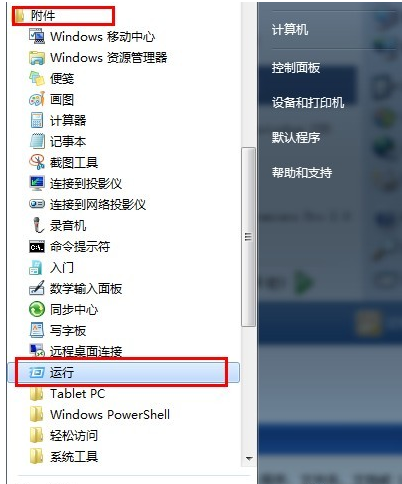
查看电脑配置系统软件图解2
3,在弹出的“运行”输入框里,输入:dxdiag

怎样看电脑配置系统软件图解3
4,点击确定后,就会弹窗出现directx诊断工具,里面对于系统、显示屏、声音、输入端的设备配置和情况都有详细的说明。按照个人需要进行不同类型的切换即可。
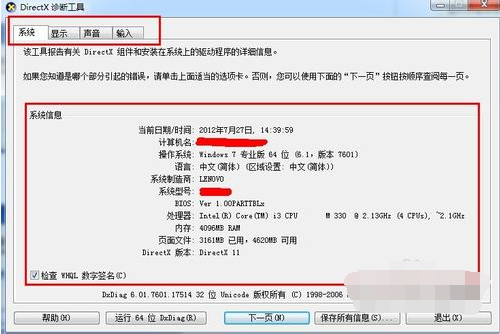
电脑系统软件图解4
方法二:电脑设备管理管理查看
1,电脑设备管理器,有各个设备的信息,也有系统的信息,这里也有两个不同,分别讲解:
2,简单的电脑配置信息:
在桌面的“计算机”,右键菜单里选择“属性”
进入后,即可看到系统的大概信息:
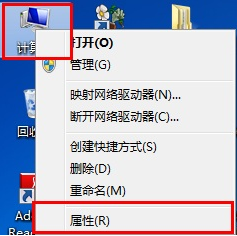
电脑系统软件图解5
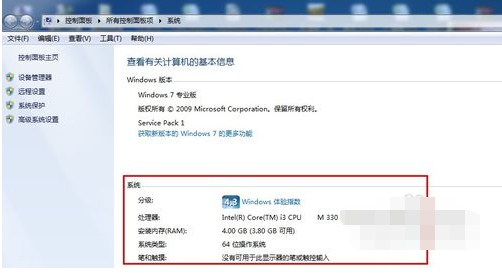
怎样看电脑配置系统软件图解6
3,如果要看比较详细的设备相关信息,则可以点击系统属性页面的“设备管理器”
进入后,可以详细看某个设备的配置信息:
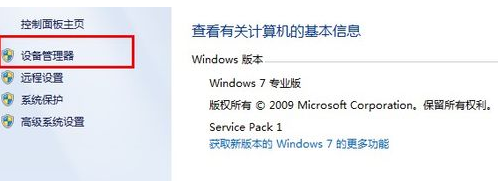
查看电脑配置系统软件图解7
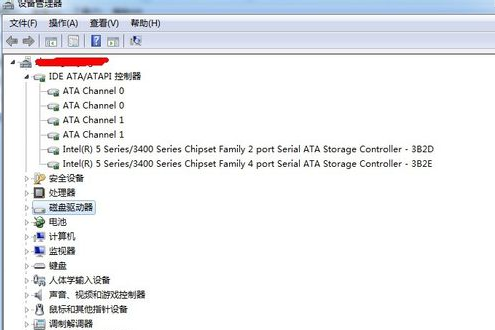
怎样看电脑配置系统软件图解8
方法三 :利用一些电脑管理软件查看
1,目前很多系统工具软件比如360、QQ管家、金山等等都有集合电脑配置查看功能,以下是以QQ管家为例:
2,打开QQ管家,在首页的右侧可以看到“硬件检测”
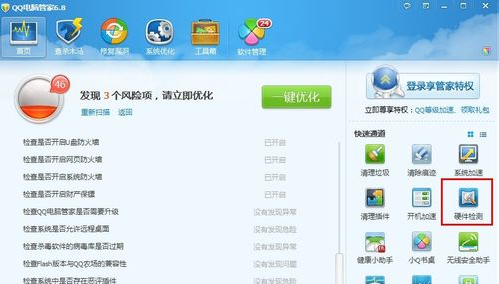
电脑配置系统软件图解9
3,点击后,即会自动进入下载安装,安装后就会扫描计算机,然后弹出窗口,里面有关于本机的配置信息。
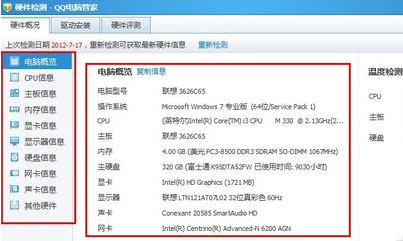
电脑系统软件图解10
以上就是进行查看电脑配置的方法了。






 立即下载
立即下载







 魔法猪一健重装系统win10
魔法猪一健重装系统win10
 装机吧重装系统win10
装机吧重装系统win10
 系统之家一键重装
系统之家一键重装
 小白重装win10
小白重装win10
 杜特门窗管家 v1.2.31 官方版 - 专业的门窗管理工具,提升您的家居安全
杜特门窗管家 v1.2.31 官方版 - 专业的门窗管理工具,提升您的家居安全 免费下载DreamPlan(房屋设计软件) v6.80,打造梦想家园
免费下载DreamPlan(房屋设计软件) v6.80,打造梦想家园 全新升级!门窗天使 v2021官方版,保护您的家居安全
全新升级!门窗天使 v2021官方版,保护您的家居安全 创想3D家居设计 v2.0.0全新升级版,打造您的梦想家居
创想3D家居设计 v2.0.0全新升级版,打造您的梦想家居 全新升级!三维家3D云设计软件v2.2.0,打造您的梦想家园!
全新升级!三维家3D云设计软件v2.2.0,打造您的梦想家园! 全新升级!Sweet Home 3D官方版v7.0.2,打造梦想家园的室内装潢设计软件
全新升级!Sweet Home 3D官方版v7.0.2,打造梦想家园的室内装潢设计软件 优化后的标题
优化后的标题 最新版躺平设
最新版躺平设 每平每屋设计
每平每屋设计 [pCon planne
[pCon planne Ehome室内设
Ehome室内设 家居设计软件
家居设计软件 微信公众号
微信公众号

 抖音号
抖音号

 联系我们
联系我们
 常见问题
常见问题



